psd文件因其独有的特性和其他软件不能兼容 , 只能使用Adobe公司的图形设计软件Photoshop来打开 。该格式文件是Photoshop的专用格式 , 文件比较大 , 存储的内容也很多 , 是目前唯一能够支持全部图像色彩模式的格式 。那么psd文件怎么打开呢?

文章插图
1、支持使用Photoshop软件打开 , 可以搜索并下载后安装使用 , 如果在网上找不到免费的或者破解版 , 可以借助电脑管家里的软件管理来下载需要的 。

文章插图

文章插图
2、下载后安装 , 打开软件管理 , 并在搜索框中输入Adobe Photoshop , 然后搜索 。

文章插图
3、搜索结果可以看到 , 有收费的也有免费的 , 直接选择免费版本点击安装就可以了 。

文章插图
4、下载后 , 打开photoshop , 然后点击文件——打开 。
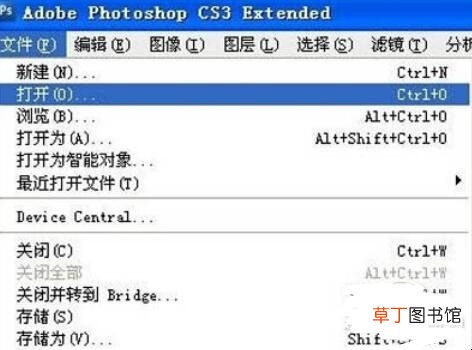
文章插图
5、找到psd文件——打开即可 , 此时会看到该psd文件里面的图层、通道、路径等信息 。

文章插图
6、如果想编辑这些图层信息 , 那就需要掌握一些基础的photoshop知识了 。
【psd文件怎么打开】

文章插图
以上的就是关于psd文件怎么打开的内容介绍了 。
推荐阅读
- 知否林小娘怎么死的
- 香水百合种球怎么种
- 大众车怎么启动
- vivos7手机呼吸灯怎么设置
- 手机误删文件怎么恢复
- 海尔电视怎么调节屏幕亮度
- 菊花败了冬天怎么修剪
- 图标颜色怎么设置
- 小金条9和21怎么选
- mc手机版龙蛋怎么孵化













